

| 说明 | |
|---|---|
| 初次发布 | 2018年12月25日 |
| 最近升级 | 2019年03月18日 |
前言:公司安排的分享会马上就到我了,于是就再次整理了一下Charles的使用并升级了一下这篇文章。无论你是iOS开发者、Android开发者还是前台开发者,Charles都是一个不可多得的利器。但想要把这个利器的功能发挥到极致,还需要我们不断的去摸索。结合过往的使用经验,我将系统的总结一下并分享出来,希望对你在开发中的调试有所帮助。
环境:Charles V4.2.1
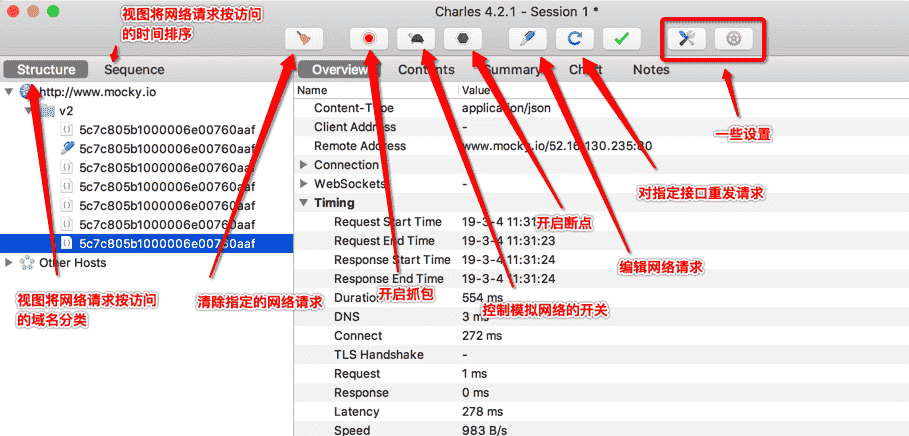 总览
总览一、Map Local: 将指定的网络请求重定向到本地文件。
之所以首推这个功能,是由于我们可以随心所欲的让指定接口返回我们想要的内容,这样即可以在不借助测试给配数据的情况下,完成我们的调试。
1、选中接口,右键选择Save Response,而后保存为.json格式。
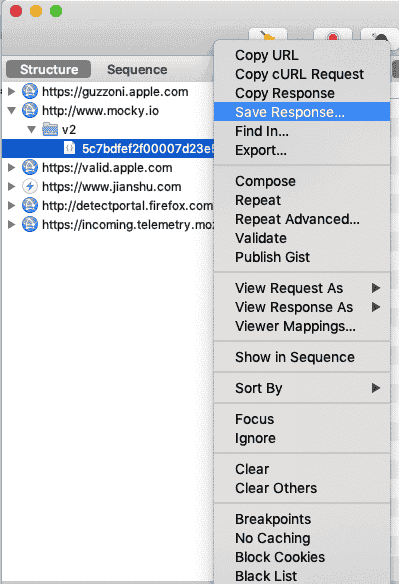
2、将json编辑为我们期望的数据,而后选中接口,右键选择Map Local。
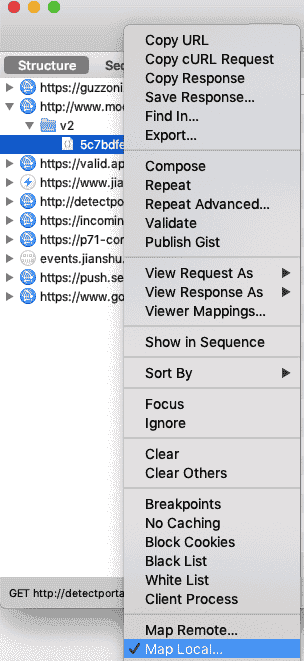
3、编辑map的本地路径。
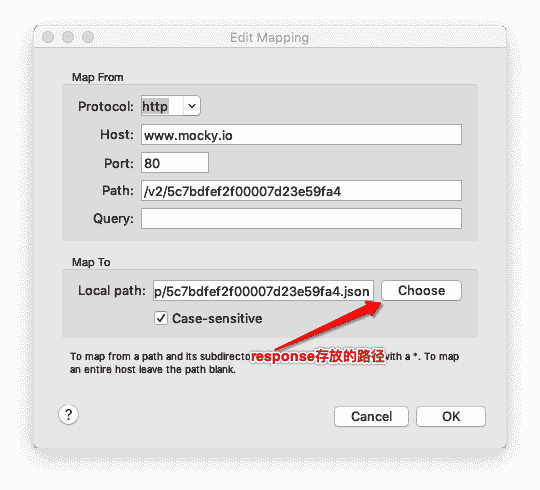
4、假如想取消本地映射,可以在偏好里选择是取消所有的map local,还是指定接口的。
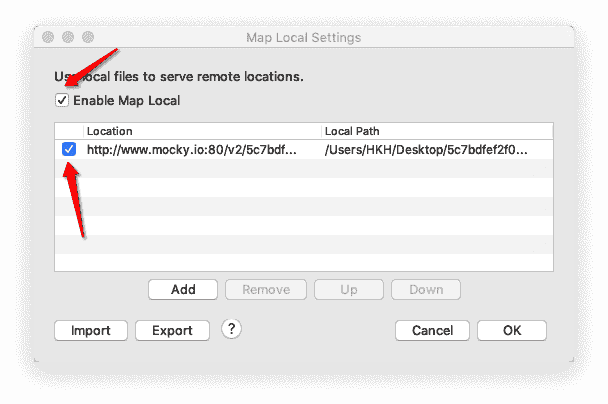
5、在接口未开发的情况下,我们依然可以创立一个json文件,而后执行步骤三,去模拟接口请求。
6、目前,我测试的Query参数,只对GET请求有效,特此说明。Query参数可以限制只对传递指定参数的请求做本地映射解决。
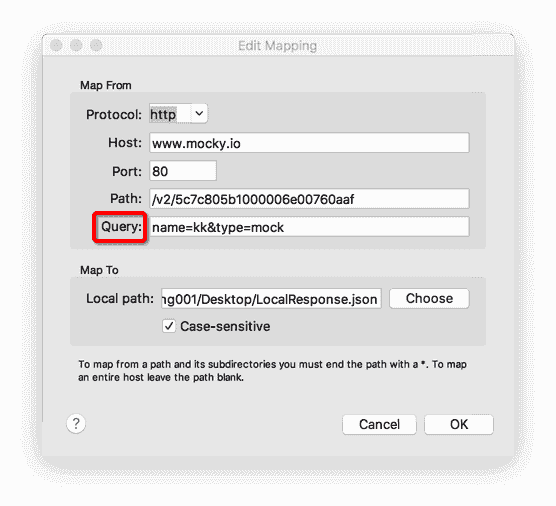
二、Map Remote:更换远程接口地址,使用场景一般是,在不重新运行程序的情况下,将测试环境地址手动更改为生产环境等。
1、选中接口地址,右键“Map Remote”
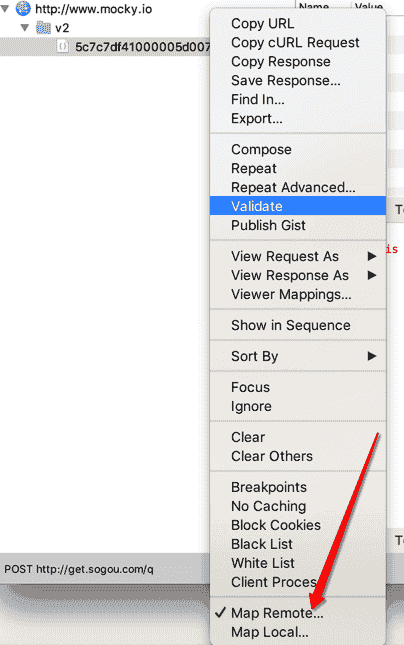
2、编辑想要替换的地址,保存就可。
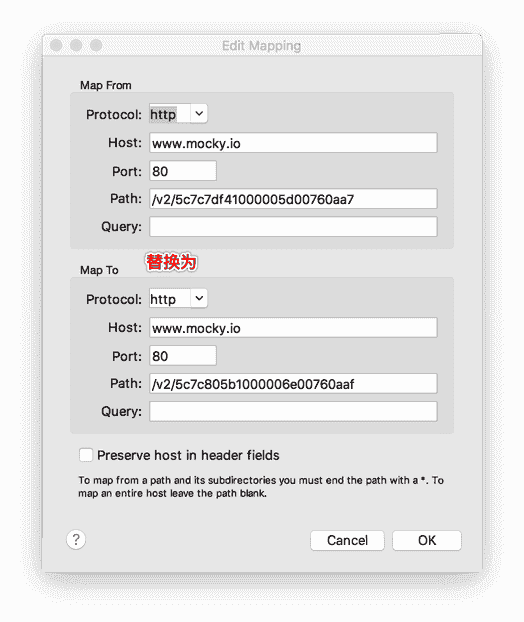
3、同样,假如想取消远程映射,可以在偏好里选择是取消所有的map remote,还是指定接口的。
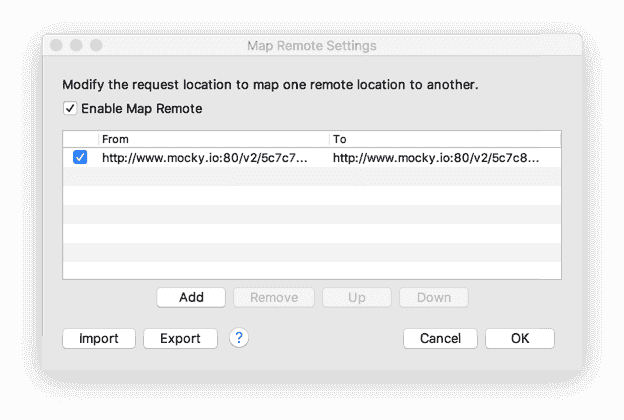
三、修改网络请求:在与后端进行联调的时候,可能需要给后端传递不同的参数,但调试的入口又比较深,这时候Charles的“编辑请求”的功能即可以大显身手了。比方说,模拟登录,踢掉客户等等。
1、选中接口,而后选中钢笔(Compose)
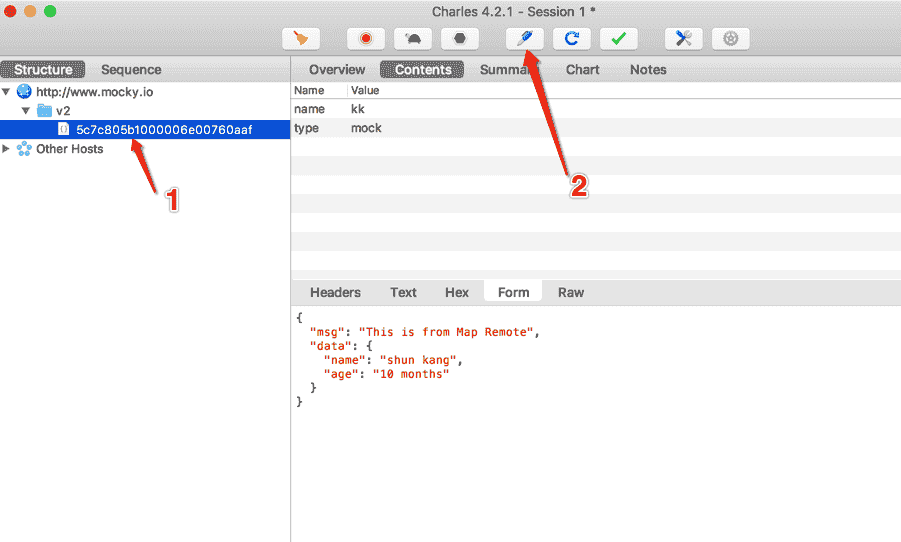
2、可以任意编辑请求头、请求参数,而后可以选择执行、恢复更改和取消。
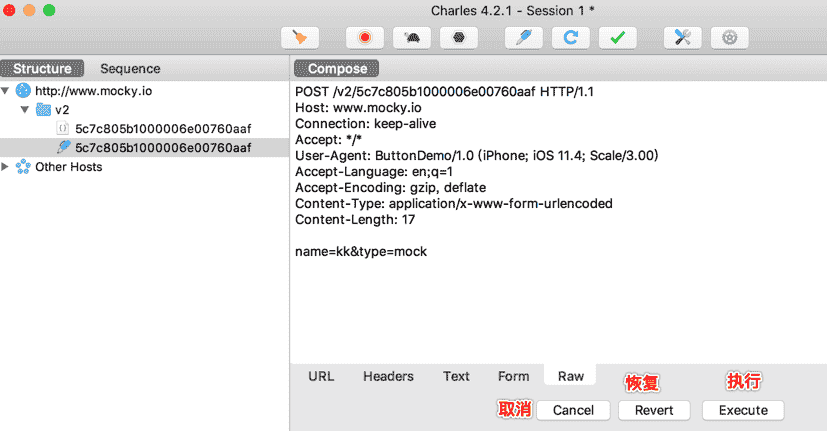
四、模拟网速:App测试时一般都是用的公司的网络,速度还可以,假如想模拟网络环境非常差的情况下,会出现什么情况, Charles 也提供了对应的支持,来模拟低速网络环境。
1、进入Throttle设置
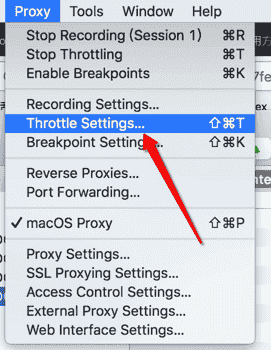
2、选择需要模拟的网络环境
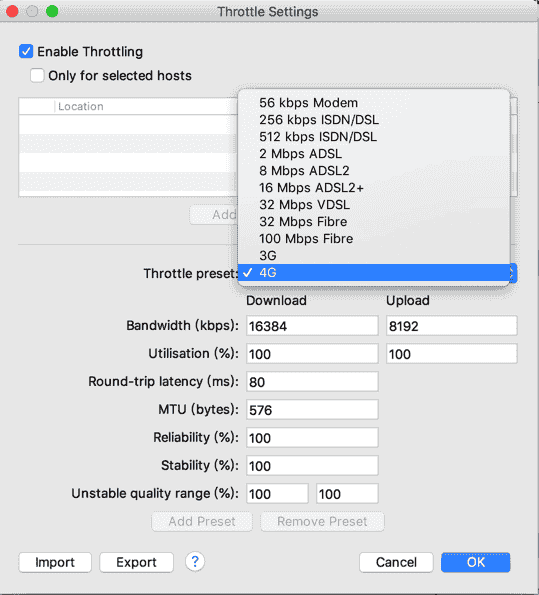
3、可以通过点击面板上的小乌龟,来快捷的开关模拟网速。
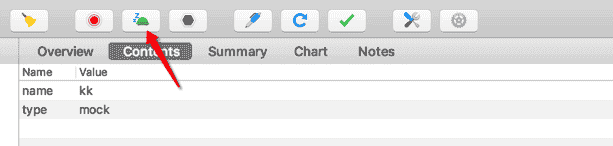
五、断点调试
1、对要调试的接口打断点,并开启断点调试,如下图所示。
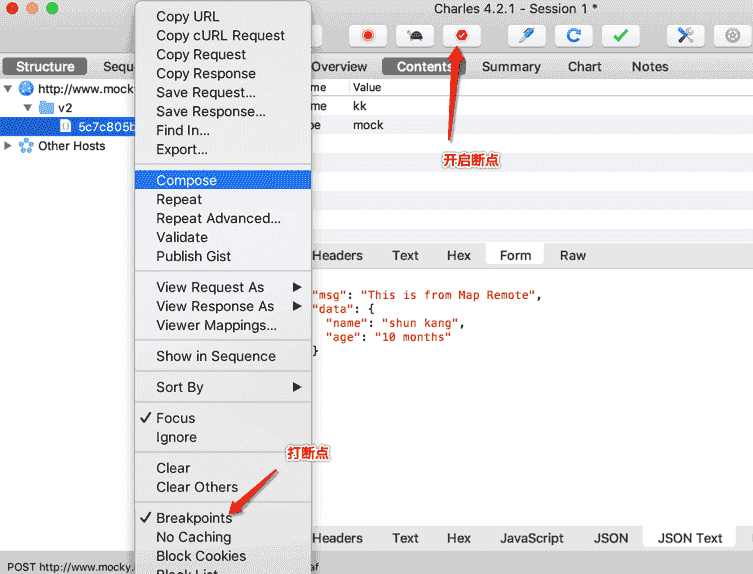
2、当请求调试的接口时,Charles会先跳到编辑请求,点击执行后,会跳到响应的编辑页面。我们在这里,可以对返回的结果进行编辑。
需要特别注意的是:假如timeoutInterval设置的时间过短,可能会造成在没有编辑完就超时的情况,建议假如编辑需要时间过长,我们就把timeoutInterval设置的足够长些。

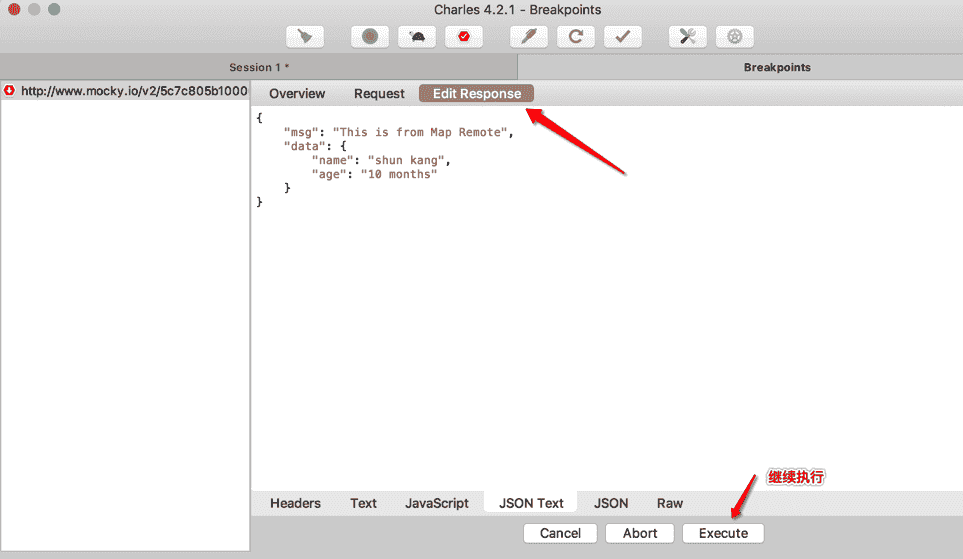
六、连续屡次请求
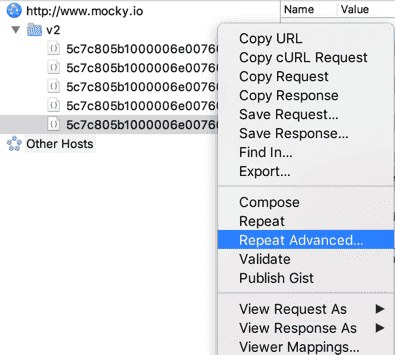
七、专注模式
像下图一样,把我们不关心的请求归到另一个文件夹里。
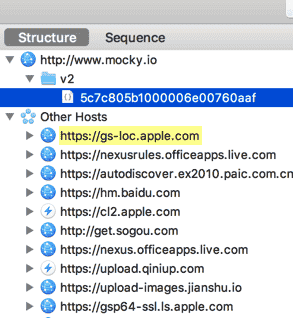
操作方法:
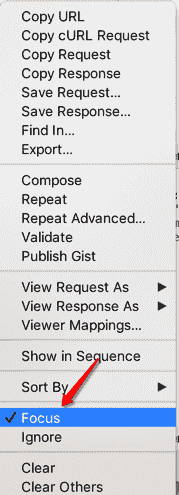
八、Find in: 在ULR、Header、RequestBody、ResponseHeader或者ResponseBody里搜索字符串,正如你看到的,还支持正则表达式的搜索。
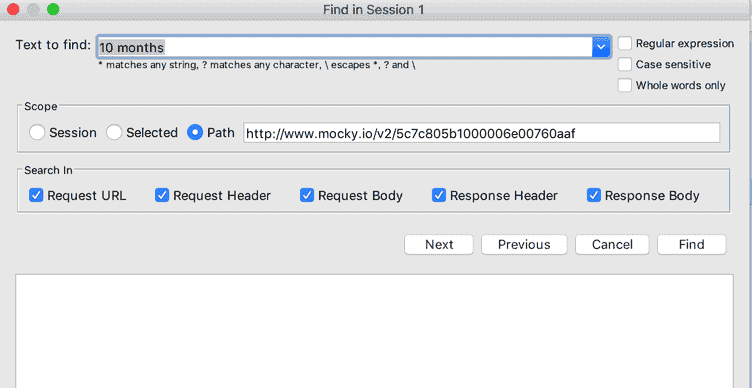 图片.png
图片.png模拟后端返回数据网址
JSON数据格式化网址